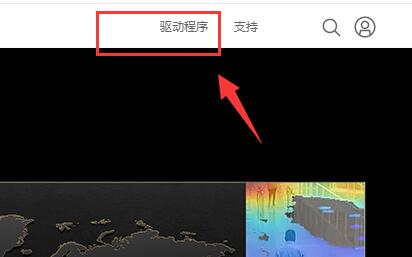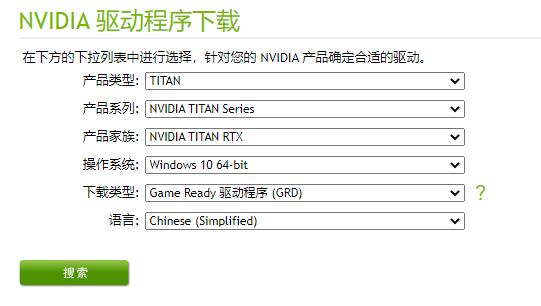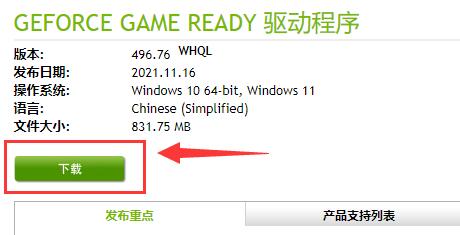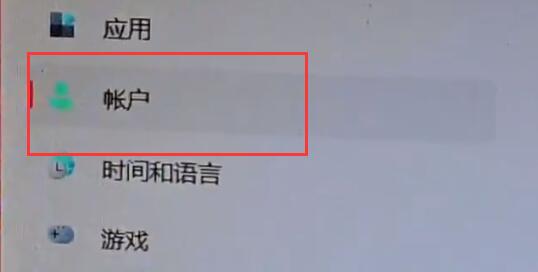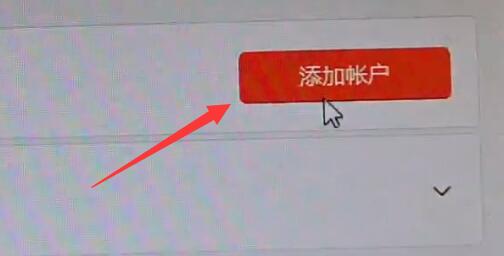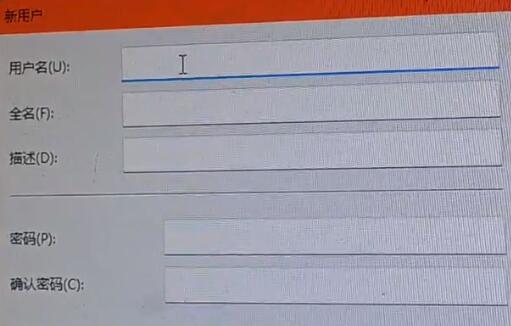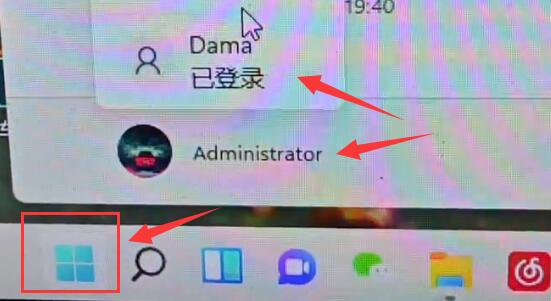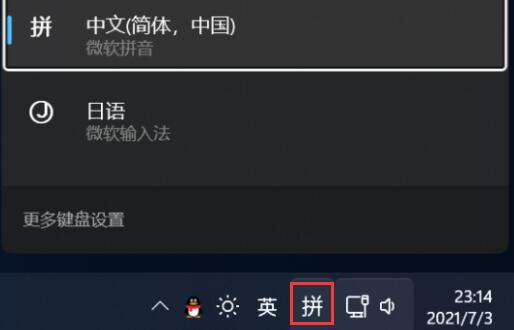win11地平线5打不开解决方法
时间:2024-03-28 | 作者: | 阅读:0win11地平线5打不开怎么办:
方法一:
1、如果我们在游戏开启时弹出如下的界面,那么需要进入NVIDIA官网。
2、进入官网后,点击右上角的“驱动程序”
3、网站会自动识别你的显卡设备,识别完成点击“搜索”
4、然后在其中点击“下载”就能解决驱动带来的游戏闪退问题了。
方法二:
1、如果我们在更新驱动后还是打不开,那么可以确认自己的用户名。
2、需要保证用户名是英文的,如果不是的话,需要新建一个英文账户。
3、直接修改账户名为英文是无效的,因为不会修改之前生成的文件夹。
4、进入设置中的“账户”
5、选择“其他账户”,然后点击右上角“添加账户”
6、然后在其中添加一个英文名的账户。
7、添加完成后使用新账户登录系统。
8、接着以管理员权限打开游戏就可以正常打开了。
方法三:
1、在进入游戏前,将自己的输入法切换为“英文”
福利游戏
相关文章
更多-

- 电脑更新win11后连不上网了
- 时间:2024-02-02
-

- win11麦克风开了权限无法用
- 时间:2024-02-02
-

- 玩cf配置足够但很卡顿win7
- 时间:2024-02-02
-

- windows11怎么激活系统
- 时间:2024-02-02
-

- 电脑怎么连校园网免认证
- 时间:2024-02-01
-

- 电脑名字怎么修改
- 时间:2024-02-01
-

- Win11系统怎么磁盘分区
- 时间:2024-02-01
-

- windows11永久激活方法
- 时间:2024-02-01
精选合集
更多大家都在玩
热门话题
大家都在看
更多-

- 百度史上最好模型!文心大模型4.5官宣3月16日发布:支持深度思考
- 时间:2025-02-28
-

- 号称Ultra级影像黑科技!真我首个10倍光学变焦方案亮相MWC
- 时间:2025-02-28
-

- 自作聪明:司机错过高速出口一通神操作被扣30分
- 时间:2025-02-28
-

- 纠错成本大降90%!亚马逊推出新款量子计算芯片Ocelot
- 时间:2025-02-28
-

- 理想L系SUV限时福利来了:至高优惠1.6万外加3年0息贷
- 时间:2025-02-28
-

- 蔡磊现已基本依赖眼控技术交流:四肢基本失去运动能力
- 时间:2025-02-28
-

- 炉石传说漫游翡翠梦境德鲁伊新卡有哪些
- 时间:2025-02-28
-
- 小伙边玩手机边充电 手机爆炸把卧室烧了
- 时间:2025-02-28